Pinnacle Studio 9
Закладка Звуковые эффекты
На закладке Звуковые эффекты содержатся аудиофайлы, предназначенные для использования в проекте. Так же как и в случае с закладкой Статические изображения, функции Альбома при работе с аудиофайлами довольно ограничены. Нельзя объединять, организовывать или аннотировать аудиофайлы или же изменять их громкость. Все это и многое другое вы сможете сделать в Окне Фильма (Movie Window), а Альбом служит лишь для сбора и хранения исходных материалов.
Переход на закладку Звуковые эффекты
1. Перейдите в режим Редактирование (Edit). Именно этот режим активен при запуске Studio. Если вы уже работаете в режиме Захват (Capture) или Вывод фильма (Make Movie), щелкните по закладке Редактирование.
2. Щелкните по кнопке «Динамик» - пятая сверху в ряду кнопок слепа от окна Альбом (рис. 6.39).
Откроется закладка Звуковые эффекты, в которой вы увидите все аудиофайлы, хранящиеся в выбранной в данный момент панке (рис. 6.40).
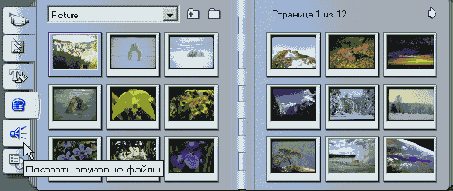
Рис. 6.39. Щелкните по кнопке «Динамик», чтобы открыть закладку Звуковые эффекты. В ней отображаются аудиофайлы
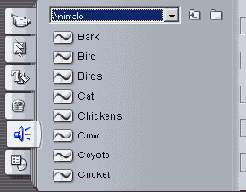
Рис. 6.40. По умолчанию Альбом открывает папки с аудиоэффектами, которые поставляются вместе с программой Studio 9.0
Отображение длительности файла
Задержите указатель мыши над аудиофайлом на пару секунд. Указатель примет форму руки, и вы увидите длительность файла (рис. 6.41).
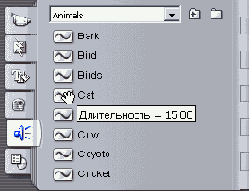
Рис. 6.41. Как и в случае с изображениями, Альбом не особенно силен в работе со звуком, но показать длительность файла (если включены всплывающие подсказки) он может
Воспроизведение аудиофайла
Щелкните по любому файлу в закладке Звуковые эффекты.
Файл будет воспроизведен от начала до конца. Вы можете управлять воспроизведением при помощи кнопок Плеера.
Загрузка аудиофайлов из произвольной папки
1. Щелкните по кнопке «Папка» справа от списка в Альбоме (рис. 6.42). Откроется стандартное диалоговое окно Открыть. Найдите папку, в которой хранятся нужные вам файлы.
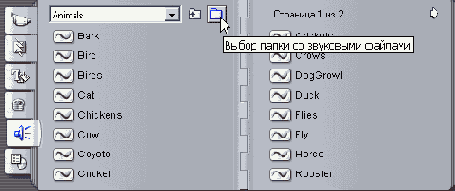
Рис. 6.42. Вы заучили урок? Чтобы загрузить другие аудиофайлы, щелкните по кнопке «Папка»
2. Выделите любой файл и щелкните по кнопке Открыть - рис. 6.43.
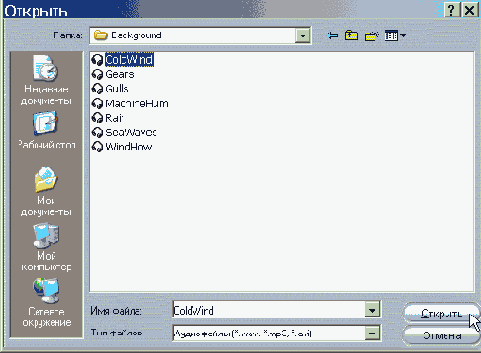
Рис. 6.43. Выберите любой файл и щелкните по кнопке Открыть
Studio загрузит из этой папки все файлы поддерживаемых форматов (рис. 6.44).
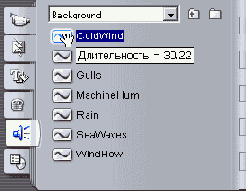
Рис. 6.44. Studio отобразит в Альбоме аудиофайл! поддерживаемых форматов
Studio может импортировать WAV- и МРЗ-файлы, а также аудио из AVI-файлов. К сожалению, форматы QuickTime, RealAudio и Windows Media не поддерживаются. Особенно обидно отсутствие двух последних, поскольку коллекционеры аудиофайлов достаточно часто используют именно эти форматы.
